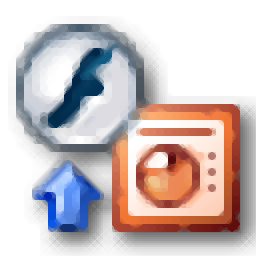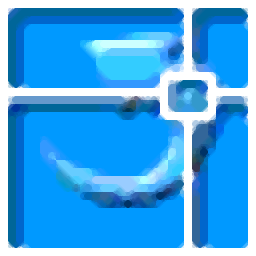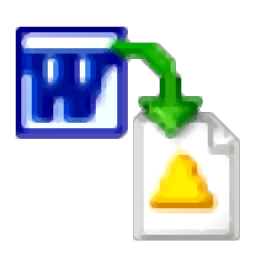StarWind V2V Converter(虚拟磁盘转换工具)
v9.0.0.202 绿色版大小:52.4 MB 更新:2020/05/26
类别:文件转换系统:WinXP, Win7, Win8, Win10, WinAll
分类分类

大小:52.4 MB 更新:2020/05/26
类别:文件转换系统:WinXP, Win7, Win8, Win10, WinAll
StarWind V2V Converter是一款功能强大的虚拟磁盘转换工具,该程序旨在帮助用户在VMDK,VHD,IMG,QCOW2等多种虚拟磁盘之间相互转换,其具备了简单直观的向导式界面,您仅需按照向导提示简单几个步骤即可快速完成转换,而且在转换时,软件将自动创建一个新的映像文件,因此不会造成源文件损坏,另外,该程序还允许对转换的参数进行全面的配置,从而获得更好的转换输出结果,有需要的朋友赶紧到本站下载体验吧!

物理到虚拟(P2V)
通过StarWind V2V Converter,可以将物理机转换为驻留在Hyper-V或ESXi服务器上的虚拟机。该实用程序允许将物理磁盘或卷转换为多种格式:VHD / VHDX,VMDK,QCOW2和IMG / RAW。只需在物理计算机上启动StarWind V2V Converter / P2V Migrator,然后将其转换为位于远程服务器上的虚拟计算机即可。在整个迁移过程中,数据一致性得以保留。StarWind还可以帮助提供完整的虚拟基础架构,以使其预配置的超融合设备实现您的P2V过渡无缝。
虚拟到虚拟(V2V)
与内置于虚拟机管理程序中的转换器相比,StarWind V2V Converter具有许多竞争优势。首先,它支持不同虚拟机管理程序之间的双向VM转换。为了节省迁移和虚拟机管理程序切换期间的时间,V2V Converter / P2V Migrator可以将虚拟机直接从一个虚拟机管理程序存储转换到另一虚拟机管理程序存储,而无需创建额外的虚拟机磁盘副本。最重要的是,该实用程序通过使用源计算机的VSS快照来确保数据一致性,从而确保安全的P2V迁移。
Windows修复模式
通过在Windows修复模式下引导迁移的VM,StarWind V2V Converter使在不同硬件集之间的VM和虚拟磁盘迁移更加容易。此外,该实用程序还可以将物理机转换为虚拟机。在这两种情况下,VM都会自动适应新的硬件环境,从而避免任何兼容性问题。
系统管理程序开关
StarWind V2V Converter许在具有不同虚拟机管理程序的主机之间迁移和复制虚拟机。它还可以将物理机转换为位于任何行业标准虚拟机监控程序服务器上的虚拟机,而不会破坏数据一致性。该实用程序与主要的管理程序兼容,例如Microsoft Hyper-V,VMware ESXi,Citrix XenServer和KVM。
支持的格式
StarWind V2V Converter可与所有主要的VM格式一起使用:VMDK,VHD / VHDX,QCOW2和StarWind原生IMG。它可以双向运行,可以在任何VM格式之间进行转换,因此比类似的转换器具有更好的功能。
零拷贝
通过StarWind V2V Converter,可以轻松地将VM格式直接从一个管理程序转换为另一个管理程序。您无需在本地计算机上创建源和目标VM文件的副本,从而使转换过程变得更加简单。
StarWind V2V Converter是一种易于使用的软件解决方案,用于转换磁盘映像文件的格式。它支持输入的VMDK,VHD和IMG格式。
应用程序的界面由类似于向导的布局表示,您可以按照其中的一些简单步骤完成任务。
通过使用支持多种格式的可靠,直接的软件解决方案,将虚拟磁盘映像从一种格式转换为另一种格式。
由于不支持“拖放”,因此只能使用文件浏览器将源文件加载到工作环境中。您可以查看相应项目的格式和大小。
在下一步中,您可以在VMWare可增长,预分配或ESX服务器映像,MS Virtual PC可增长或预分配的映像以及Raw映像之间建立输出文件的映像格式。
对于前两个选项,可以在IDE和SCSI之间选择虚拟磁盘类型。指定输出目录和文件名后,您可以继续进行转换过程,在此期间,您可以查看日志详细信息。
StarWind V2V Converter使用很少的系统内存和CPU,具有良好的响应时间,并且需要合理的时间来完成工作。在我们的测试中,未显示任何错误对话框,该程序未挂起或崩溃。总而言之,无论用户的技术水平如何,StarWind V2V Converter都可以提供涉及磁盘映像转换的简单解决方案。
将本地文件转换为本地文件
1、双击桌面上的StarWind V2V Converter快捷方式,进入如下的界面,选择【本地文件】,然后点击【next】继续。

2、然后,指定 源图像 位置。它可以是本地PC /服务器或SMB共享上的.vhdx / .vmdk / .qcow2 / .img映像。

3、选择 本地文件 选项并单击 下一个 继续。
4、选择所需的 目标图像格式 从列表中。可以是.vhdx / .vmdk / .qcow2 / .img
5、对于 vhd / vhdx 目标图像格式 可成长的 要么 预分配图像 类型必须选择。

6、对于 vmdk 目标图像格式 可成长的 要么 预分配 必须选择图像类型。

7、设置目标文件选项,然后单击“…”,然后选择文件位置。

8、等待转换过程完成,然后单击 完 完成向导。
将VM从VMware ESXi转换为Hyper-V1
1、进入软件,选择Remote VMware ESXi Server。

2、指定 IP地址 和凭据 VMware ESXi服务器 然后点击下一步。
注意: StarWind V2V Converter可以通过IP地址连接到vCenter Server。

3、选择需要转换的VM,然后进入下一步。

4、指定位置 目标虚拟机 然后点击【next】。

5、指定一个 主机名 和凭据 Microsoft Hyper-V服务器 然后点击【next】继续。
6、检查新虚拟机的设置,然后单击【next】。
7、等待转换过程完成,然后单击 完 关闭向导。
简化安装和使用
不改变源图像的逐扇区复制
从VMDK转换为VHD或IMG,反之亦然
我速PDF转换器 文件转换2.13 MB2.3.1.0
详情金舟PDF转换器 文件转换4.19 MB6.7.7.0
详情极速玩转 文件转换32.92 MBv1.0.2.37
详情嗨格式PDF转换器 文件转换1.31 MBv3.6.200.529
详情PDF转换 iSkysoft PDF Converter Pro 4.0.5 汉化 文件转换84.00 MBv4.0.5 汉化版
详情PDFChef2021(PDF编辑器) 文件转换38.4 MBv21.0.0 中文
详情Batch HXS to DOC Converter(HXS转Word转换器) 文件转换6.71 MBv2020.12.502.2474 破解
详情无敌PDF转JPG工具 文件转换4.48 MBv2.2
详情DocuFreezer(文档格式转换器) 文件转换81.9 MBv3.1.1907
详情solid converter pdf(pdf转换成word文档) 文件转换29.15 MBv7.1 中文
详情PowerPoint to Flash(ppt转flash软件) 文件转换0.86 MBv2.61 汉化
详情Acme CAD Converter(CAD转换器) 文件转换10.3 MBv2018 中文
详情Advanced XLS Converter(XLS文件转换器) 文件转换2.70 MBv6.75
详情SWF转GIF工具(Aleo SWF GIF Converter) 文件转换4.45 MBv1.6 中文
详情pdf document scanner premium(PDF扫描识别软件) 文件转换240 MBv4.27.0
详情Tipard PDF Converter Platinum(PDF格式转换工具) 文件转换116 MBv3.3.20
详情Kindle Converter(kindle转换器) 文件转换62.9 MBv3.16
详情Spin 3D Mesh Converter(3d模型格式转换器) 文件转换0.32 MBv3.01 免费版
详情Convert XLS to XLSX(xls转xlsx转换器) 文件转换1.36 MBv29.11.15
详情Solid Scan to Word(PDF转Word工具) 文件转换113.0 MBv10.0.9341.3476
详情重命名工具 Advanced Renamer 文件转换14.6 MBv3.85 中文绿色版
详情CoolUtils PDF Combine(PDF合并) v4.1 中文注册版 文件转换8.00 MB
详情vCard(vcf)文件生成器 文件转换4.24 MBv6.3.3 免费版
详情lid converter pdf(PDF转换器) 文件转换115.0 MBv10.1.10278.4146 中文破
详情无敌PDF转JPG工具 文件转换4.48 MBv2.2
详情万兴全能格式转换器 文件转换107 MBv10.4.0.186 中文
详情天若OCR文字识别工具 文件转换13.5 MBv4.48 绿色版
详情风云pdf转换器免费版 文件转换49 MBv5.0 最新版
详情AutoDWG PDF to DWG Converter 2020(DXF转PDF软件) 文件转换50.4 MBv5.30
详情金山PDF转WORD转换器(WPS PDF to Word) 文件转换41.3 MBv10.1.0.6398 中文
详情PDF转DWG Any PDFtoDWG Converter 2018 汉化 文件转换4.00 MB
详情PDFdo PDF Converter(PDFdo PDF转换器) 文件转换46.5 MBv3.5 绿色
详情Shoviv OST to PST(OST转PST工具) 文件转换25.0 MBv9.4
详情烁光PDF转换器 文件转换40.0 MBv1.1.6.4 免费版
详情DWG TrueConvert 2019 文件转换40.49 MB附带安装教程
详情摩斯码、电报码生成转换工具 文件转换0.29 MB
详情GBK与UTF8批量转换 文件转换19.3 MBv1.0 绿色版
详情3d模型文件格式转换器(Spin 3D) 文件转换0.26 MBv1.03 官方版
详情pdf万能转换器 文件转换17.65 MBv1.0 (附带注册码)
详情福昕PDF转Word 4.0 中文 文件转换16.00 MB
详情福昕pdf365 文件转换12.01 MB2.5.1109.9
详情BitRecover OST Converter Wizard(OST文件转换器) 文件转换27.5 MBv12.4
详情迅捷pdf转换器 文件转换3.29 MBv8.5.1.9 免费版
详情Mac Mail Converter Wizard(Mac Mail文件转换工具) 文件转换14.52 MBv2.0 免费版
详情福昕pdf转word 文件转换19.74 MBv5.4.514.178 官方版
详情VCF to CSV Converter(VCF转CSV工具) 文件转换1.48 MBv1.7
详情极速玩转 文件转换32.92 MBv1.0.2.37
详情CoolUtils Total Doc Converter(Word转换器) 文件转换75.33 MBv5.1.0.268
详情转转大师pdf转换成word转换器 文件转换15.37 MBv6.0.0.5
详情迅读PDF转换器专业版 文件转换8.93 MBv1.0.1.3 官方版
详情